10 informacija korištenih za krađu vašeg identiteta

Krađa identiteta može imati nepredvidive posljedice za žrtve. Istražimo 10 vrsta informacija koje lopovi koriste za krađu identiteta kroz sljedeći članak!
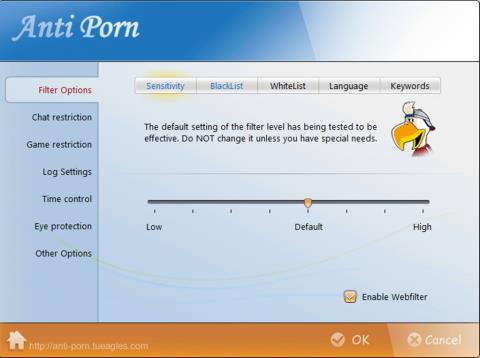
Kako se informacijska tehnologija i internet sve više razvijaju, tako rastu i njihove loše strane. Mračne, nezdrave web stranice korisnicima stvaraju mnogo problema, posebno obiteljima s malom djecom. Ili jednostavno, samo želite upravljati korištenjem računala svoje djece, blokirajući pristup web stranicama poput Facebooka, Youtubea, na primjer. Dakle, postoje li načini za blokiranje mračnog weba, web stranica s nezdravim informacijama? U članku u nastavku, Wiki.SpaceDesktop će sažeti načine kako pomoći čitateljima da blokiraju crne, nezdrave web stranice.
1. Softver za blokiranje tamnog weba:
Trenutačno postoji dosta softvera koji pomaže korisnicima blokirati mračne web stranice i nezdrave web stranice. Možemo spomenuti neka prilično poznata imena kao što su Anti-Porn , K9 Web Protection , STOP PORN , IShield , Media Detective ,... Svi navedeni softveri imaju probnu verziju za korisnike da provjere i testiraju softver. .
Ovaj softver ima vrlo dobro filtriranje mračnog weba jer proizvođači stalno ažuriraju nove značajke kako bi povećali mogućnost pretraživanja i snažnijeg filtriranja mračnih web stranica. Ipak, savjet korisnicima je da koriste verziju koja se plaća jer je možemo koristiti dugo vremena, kao i koristiti najučinkovitije funkcije koje nisu dostupne u probnoj verziji.
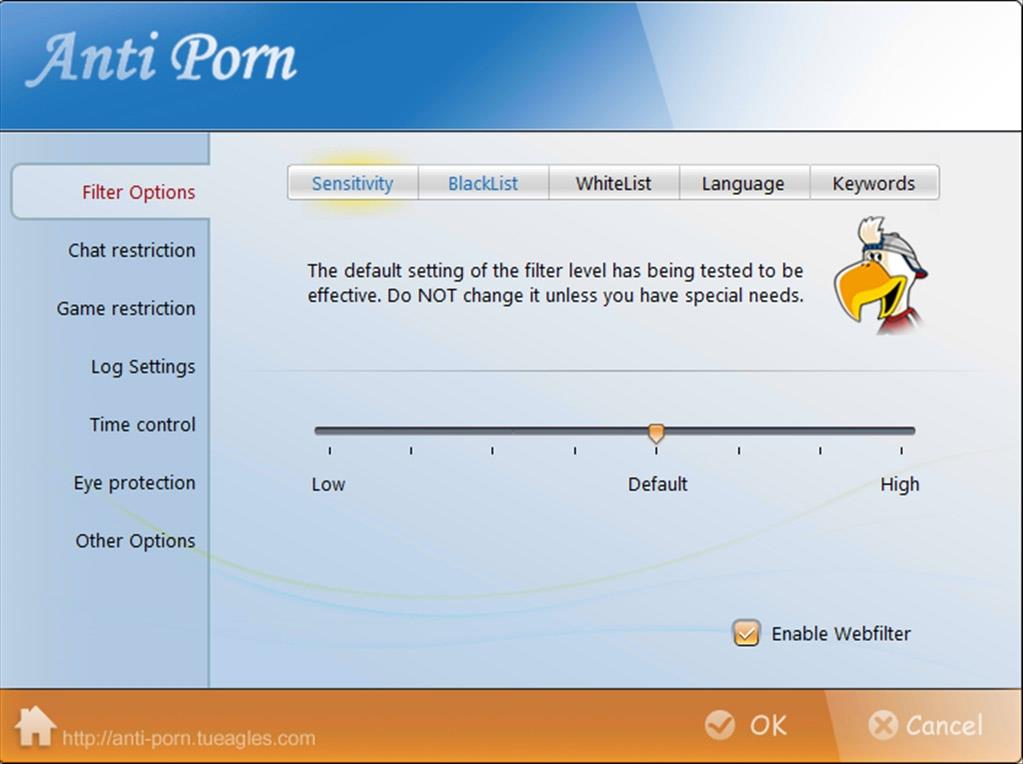
2. Blokiraj dark web s host datotekom:
Osim korištenja softvera za blokiranje nezdravih web stranica, možemo koristiti datoteku hosts.
Korak 1:
Prije svega, slijedite sljedeći put za pristup mapi itd.
C:\Windows\System32\Drivers\itd
Osim toga, možemo pritisnuti kombinaciju tipki Windows + R da otvorimo dijaloški okvir Pokreni, zatim kopirati gornju vezu i pritisnuti Enter za pristup.
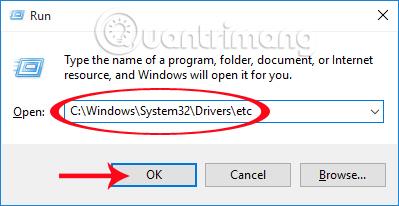
Korak 2:
Nakon što smo unijeli etc, kopirajte datoteku hosts na radnu površinu u slučaju da se pogreška ne može spremiti.
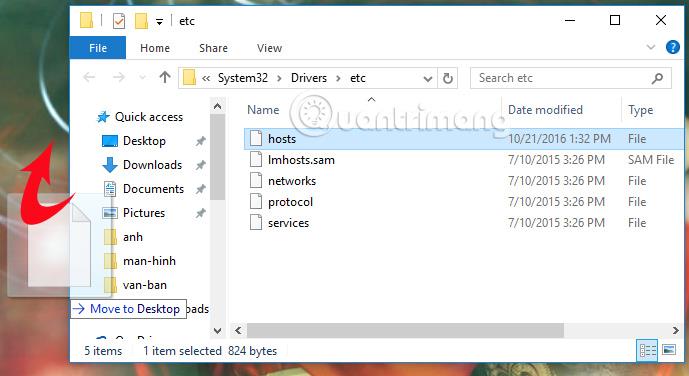
Korak 3:
Zatim desnom tipkom miša kliknemo hots datoteku i izaberemo Svojstva .
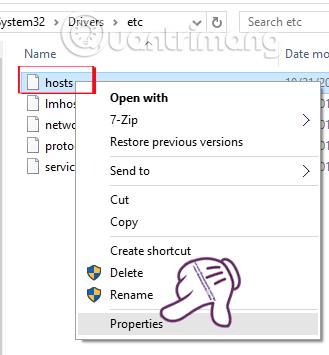
Zatim isključite atribut Read-only i kliknite OK .
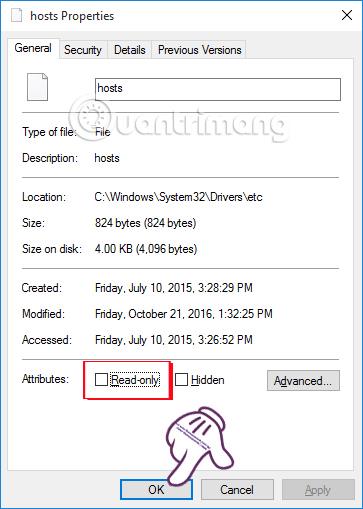
Korak 4:
Zatim ćemo otvoriti datoteku hosts kada desnom tipkom miša kliknemo datoteku hosts i odaberemo Open with , a zatim otvorimo Notepadom .
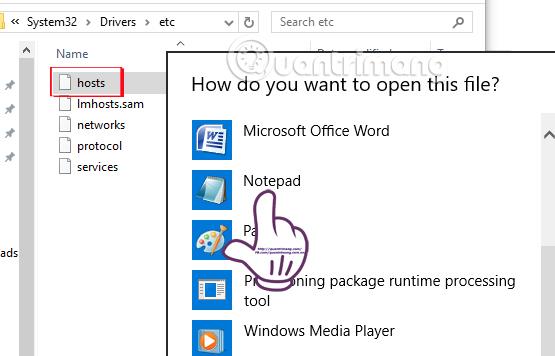
Korak 5:
Zatim, za blokiranje određene web stranice, na primjer, ako želimo blokirati Facebook, dodat ćemo sljedeći raspon u nastavku, a zatim kliknuti Spremi iznad za spremanje.
127.0.0.1 facebook.com
127.0.0.1 www.facebook.com
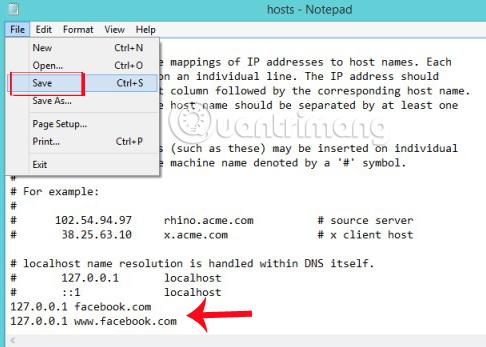
Korak 6:
U posljednjem koraku vraćamo se na C:\Windows\System32\Drivers\etc . Ako računalo želi pitati treba li zapisati datoteku, kliknite Da . Zatim poništite atribut Samo za čitanje za hots datoteku nakon podešavanja.
Ova metoda će nam pomoći da brzo blokiramo mračne web stranice, bez potrebe za instaliranjem bilo kojeg drugog softvera. Međutim, možete blokirati samo web stranice koje poznajete, a ne cijeli dark web.
3. Promijenite DNS za blokiranje mračnih web stranica:
Također možemo koristiti DNS raspone za blokiranje mračnih web stranica. Čitatelji se mogu pozvati na neke raspone DNS-a u nastavku:
Preferirani DNS poslužitelj: 198.153.192.50
Alternativni DNS poslužitelj: 198.153.194.50
Preferirani DNS poslužitelj: 208.67.222.123
Alternativni DNS poslužitelj: 208.67.220.12
Preferirani DNS poslužitelj: 184.169.223.35
Alternativni DNS poslužitelj: 54.247.162.216
Primarni DNS poslužitelj: 195.46.39.39
Sekundarni DNS poslužitelj: 195.46.39.40
Primarni DNS poslužitelj: 152.160.81.10
Sekundarni DNS poslužitelj: 70.90.33.94
Korak 1:
U dijaloški okvir Pokreni unesite ključnu riječ ncpa.cpl za pristup Locar Area Connection , pritisnite OK za pristup.
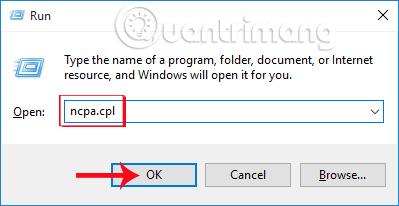
Korak 2:
Na sučelju mrežnih veza desnom tipkom miša kliknite mrežu koja se koristi i odaberite Svojstva .
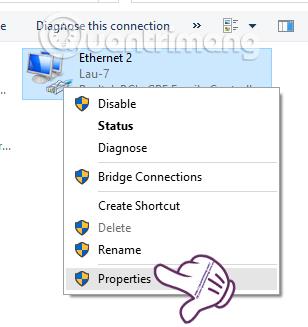
Korak 3:
Zatim dvaput kliknite na liniju Internet Protocol Version 4 (TCP/IPv4) .
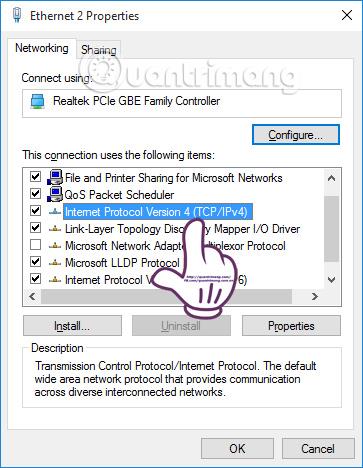
Korak 4:
Na kraju, samo trebate unijeti raspon DNS adresa u novo sučelje i kliknuti OK za spremanje.
Napomena , ova metoda promjene DNS-a može usporiti pristup drugim web stranicama i možda neće u potpunosti blokirati sve mračne web stranice.
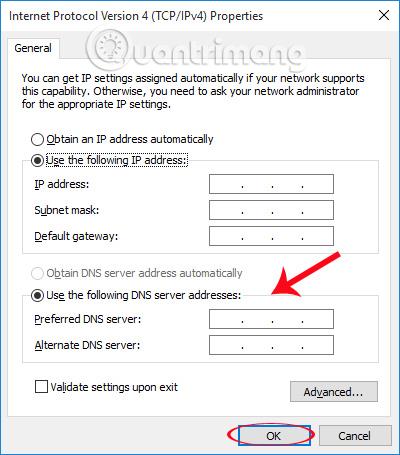
Ili također možemo preuzeti softver DNS Angel da odaberemo najbrži raspon DNS-a za računalo. Proces instaliranja DNS Angela odvija se vrlo brzo, bez potrebe za uobičajenim koracima instalacije.
Na softverskom sučelju vidjet ćete da nam DNS Angel nudi 4 DNS raspona za blokiranje crnih web stranica: Norton Con.Safe 1, Norton Con.Safe 2, Open DNS Family i Yandex DNS. Koji DNS želite koristiti, samo kliknite na njega da biste ga dobili.
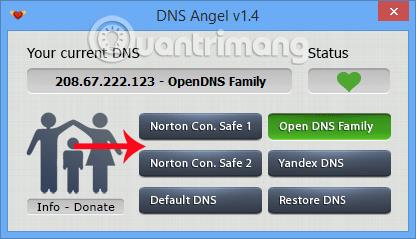
Što se tiče ove dvije opcije, sve imaju različite učinke: Zadani DNS se koristi za vraćanje DNS-a na izvorne zadane postavke, Vrati DNS za postavljanje starog DNS raspona.
Iznad su 3 načina koji vam mogu pomoći da blokirate mračne web stranice i web stranice s nezdravim informacijama. Svako rješenje ima i pozitivne i negativne strane. Ali također će vam pomoći da blokirate dio mračnog weba na vašem računalu. Ako je moguće, najbolje je kupiti plaćeni softver za zaštitu vašeg računala od mračnih web stranica i blokiranje svih tih web stranica.
Više informacija potražite u sljedećim člancima:
Želimo vam uspjeh!
Krađa identiteta može imati nepredvidive posljedice za žrtve. Istražimo 10 vrsta informacija koje lopovi koriste za krađu identiteta kroz sljedeći članak!
TeamViewer je poznato ime mnogim ljudima, posebno onima koji redovito koriste računala i rade na polju tehnologije. Dakle, što je TeamViewer?
Ako trebate znati koji su upravljački programi instalirani u vašem sustavu, evo jednostavne PowerShell naredbe za dobivanje popisa instaliranih upravljačkih programa u sustavu Windows.
Zeleno je također tema koju mnogi fotografi i dizajneri koriste za izradu setova tapeta s glavnim tonom zelene boje. Ispod je set zelenih pozadina za računala i telefone.
Kaže se da je ova metoda pretraživanja i otvaranja datoteka brža od korištenja File Explorera.
Scareware je zlonamjerni računalni program osmišljen kako bi prevario korisnike da misle da je to legitimna aplikacija i traži od vas da potrošite novac na nešto što ne radi ništa.
cFosSpeed je softver koji povećava brzinu internetske veze, smanjuje latenciju prijenosa i povećava snagu veze do otprilike 3 puta. Osobito za one koji igraju online igre, cFosSpeed će podržati kako biste mogli iskusiti igru bez ikakvih problema s mrežom.
Vatrozid za Windows s naprednom sigurnošću je vatrozid koji radi na Windows Serveru 2012 i omogućen je prema zadanim postavkama. Postavkama vatrozida u sustavu Windows Server 2012 upravlja se u Windows Firewall Microsoft Management Console.
Prilikom promjene lozinke administratorske stranice za prijavu modema i usmjerivača Vigor Draytek, korisnici će ograničiti neovlašteni pristup za promjenu lozinke modema, osiguravajući važne informacije o mreži.
Srećom, korisnici Windows računala s AMD Ryzen procesorima mogu koristiti Ryzen Master za jednostavno overclockiranje RAM-a bez diranja BIOS-a.








